發行後不久,我嘗試玩Palworld,並在發射屏幕上墜毀,並且在我玩遊戲時。幸運的是,很快就找到了一些解決崩潰問題的修復程序,而且我能夠迅速回到玩遊戲。您可以在下面發現對我有用的所有內容,並且每個解決方案都包括一個分步說明。
解決崩潰的問題Palworld,使用列出的快速修復。他們中的一些人可能會更快地修復遊戲。
- 驗證遊戲文件:如果您在玩Palworld時會遇到不斷崩潰,請確保通過使用Steam工具驗證它們不會損壞或丟失文件。
- 關閉不必要的應用程序:某些背景應用程序可能會導致兼容性問題和衝突,而您能做的最好的事情就是關閉它們或暫時禁用它們。
- 調整圖形設置:要減少遇到Palworld碰撞的機會,請將圖形設置設置為低或中等,並限制您的FPS。此外,您可以啟用V-sync。
- 更改遊戲的分辨率:解決崩潰的一種方法是以窗口或無邊界模式玩遊戲。
- 作為管理員運行遊戲:要繞過一些可能導致Palworld崩潰問題的系統限制,請以管理員的身份運行遊戲。
如果快速修復程序在設備上不起作用,我建議您嘗試以下所有解決方案。
1。更新圖形驅動程序
通過更新我的圖形驅動程序,我確保沒有任何兼容性問題,並且遊戲具有平穩的遊戲玩法而不會崩潰。
- 找到設備管理器:按Windows鍵,鍵入裝置經理,然後單擊以打開它。
- 查找圖形卡:在下面顯示適配器,右鍵單擊您的圖形卡並選擇更新驅動程序。
- 自動選擇更新:選擇自動搜索更新的驅動程序軟件。
- 安裝更新:請按照提示安裝最新的圖形驅動程序,然後重新啟動計算機。
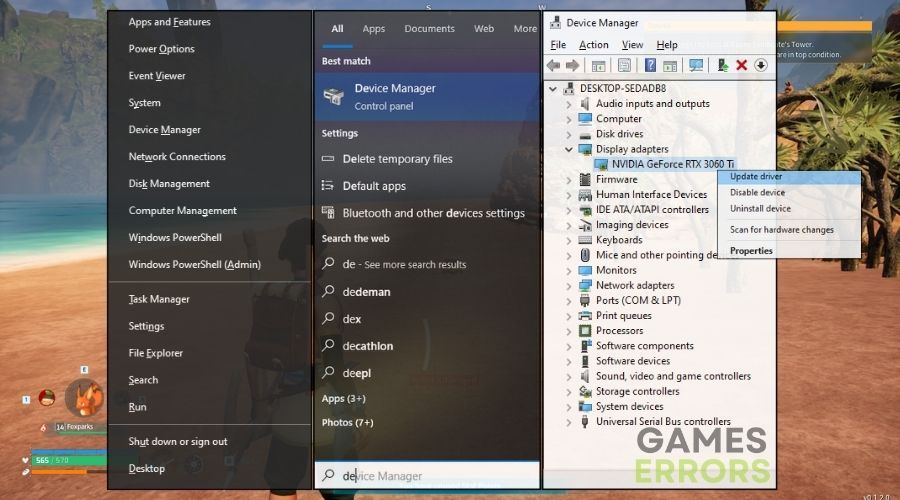
2。回滾GPU司機
如果GPU驅動程序的最新版本正在為您造成錯誤,請將您的GPU滾動到前一個更穩定的GPU。
- 訪問設備管理器:重複步驟1和2更新圖形驅動程序。
- 開放屬性:右鍵單擊您的圖形卡並選擇特性。
- 導航到驅動程序選項卡:單擊司機在“屬性”窗口中的選項卡。
- 回滾驅動器:單擊回滾驅動程序按鈕。
- 確認回滾:請按照提示返回以前的驅動程序版本,然後重新啟動計算機。
3。以兼容模式運行遊戲
為了避免崩潰問題,我經常以兼容模式運行遊戲,這使我可以使其與其他版本的Windows兼容。
- 找到遊戲可執行文件:為要修復的遊戲或應用程序找到可執行文件(通常帶有.EXE擴展名)。
- 右鍵單擊並選擇屬性:右鍵單擊可執行文件,然後選擇特性。
- 訪問兼容性選項卡:單擊相容性在“屬性”窗口中的選項卡。
- 檢查兼容模式框:在下面兼容模式,選中旁邊的框以兼容模式運行此程序:並選擇適當的操作系統版本。
- 取消選中禁用全屏優化:取消選中盒子旁邊的盒子禁用全屏優化。
- 應用並保存更改:點擊申請進而好的保存更改。
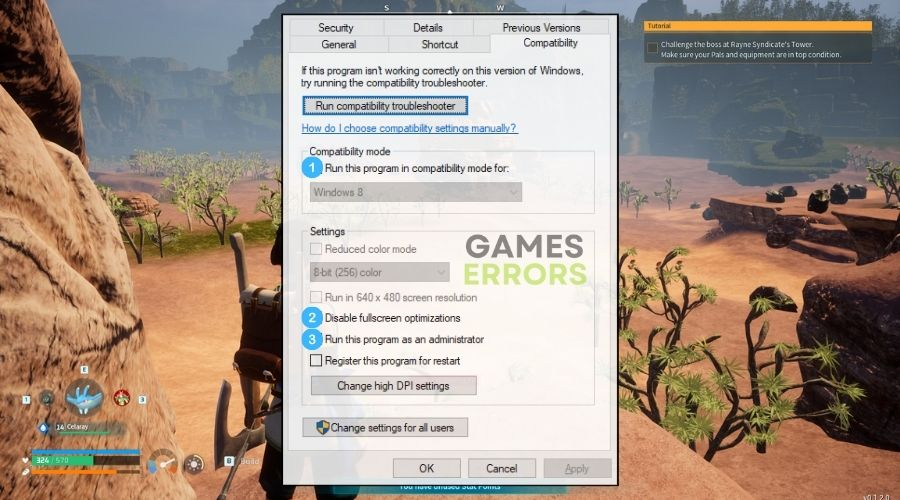
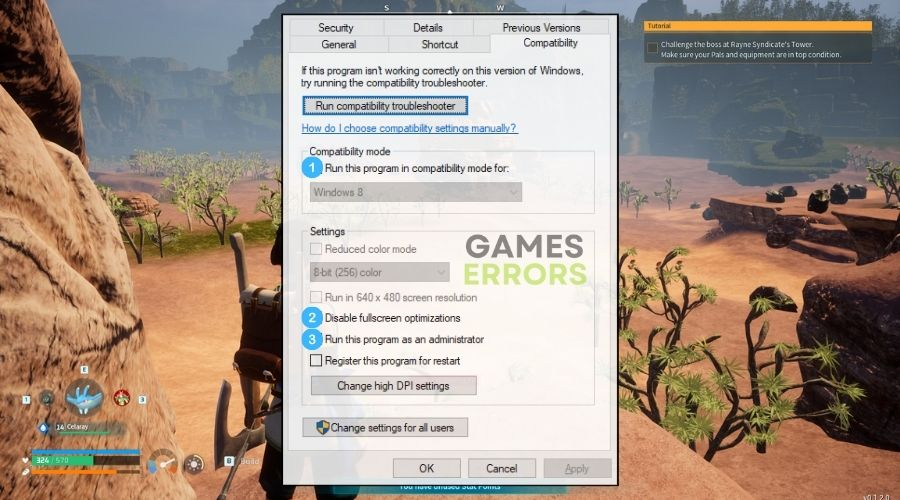
4。允許遊戲通過防火牆
我允許遊戲通過防火牆確保它不會阻止任何所需的過程,並且像這樣,我可以防止在玩Palworld時發生崩潰。
- 訪問Windows Defender防火牆:按Win + R,類型WF.MSC然後按Enter。
- 通過Windows Defender防火牆查找允許應用程序或功能:在左窗格中,單擊通過Windows Defender防火牆允許應用程序或功能。
- 選擇遊戲:單擊更改設置按鈕,然後選擇要通過防火牆允許的遊戲或應用程序。
- 啟用私人和公共網絡:選中旁邊的框私人的和民眾用於遊戲或應用程序。
- 單擊確定:點擊好的保存更改。
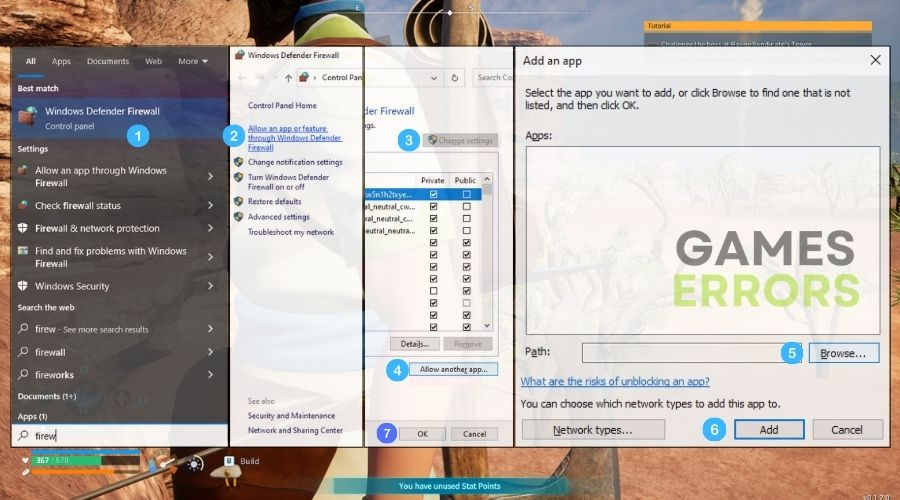
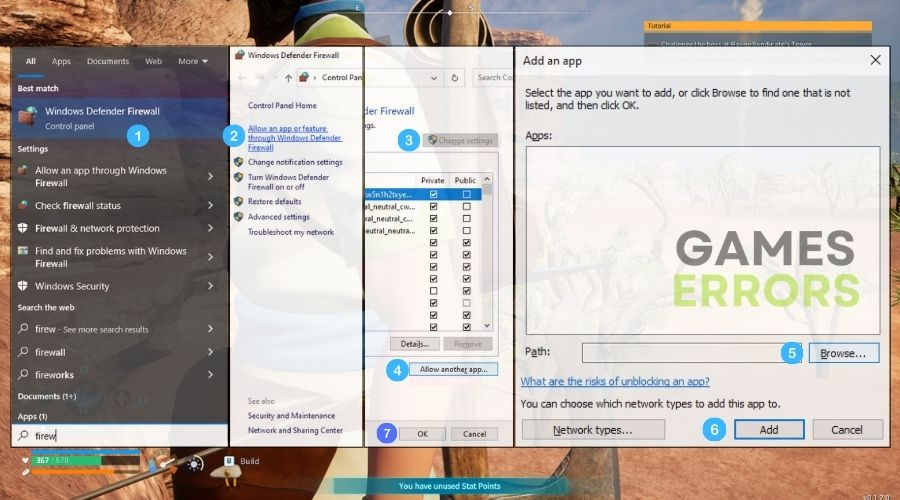
5。禁用疊加層
我用來防止在Palworld中崩潰的另一種方法是禁用覆蓋層,因為它們需要更多的系統資源,並且還可能導致與遊戲的某些文件衝突。
- 檢查運行程序:尋找像不和諧或蒸汽在後台運行。
- 關閉覆蓋應用程序:如果覆蓋層正在運行,請關閉它們。
- 檢查遊戲設置:打開遊戲的設置並禁用任何疊加層。
- 驗證性能:關閉遊戲並重新啟動。檢查性能是否有所提高。
6。刪除臨時文件
通過刪除臨時文件,我可以釋放空間,還可以擺脫可能導致Palworld崩潰問題的損壞或故障文件。另外,如果您使用該過程,這是一個非常簡單的過程刪除臨時文件工具由Windows提供。
- 打開磁盤清理:類型磁盤清理在Windows搜索欄中,單擊結果。
- 選擇驅動器:選擇安裝遊戲的驅動器。
- 滴答臨時文件:選擇臨時文件選項。
- 運行磁盤清理:點擊清理系統文件然後繼續刪除文件。
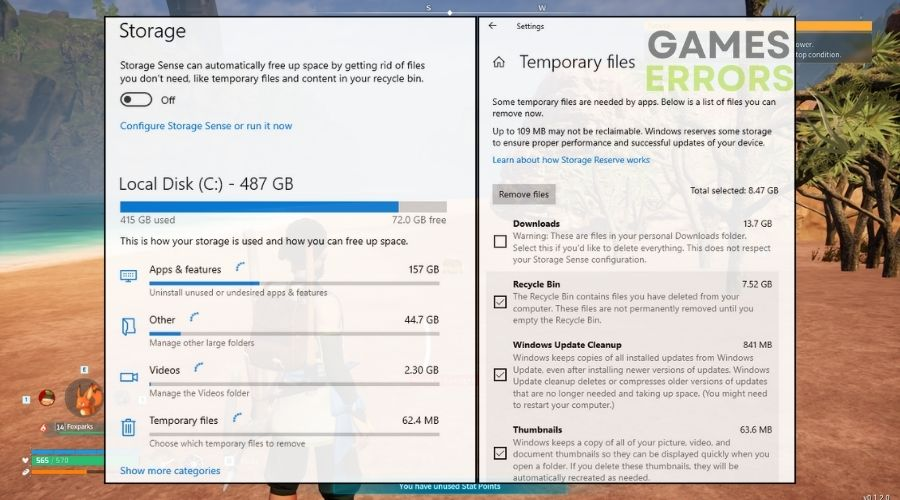
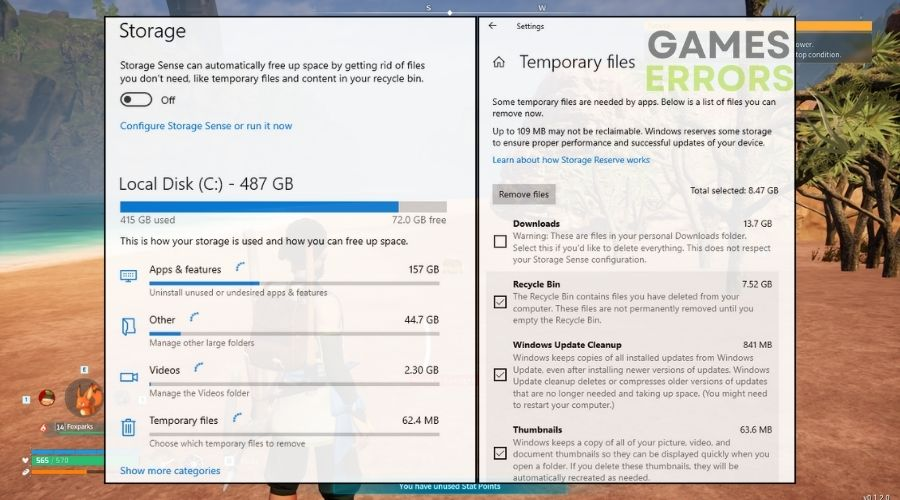
7。執行SFC掃描
我每月進行一次或兩次SFC掃描,以確保我的系統是最新的,並以完全的功能工作。這種方法幫助我處理了其他各種情況,因此您可以像我一樣使用它,甚至不需要很長時間。
- 打開命令提示:按win+ r, 類型CMD然後按Enter。
- 作為管理員運行:右鍵單擊命令提示符並選擇作為管理員運行。
- 類型SFC掃描:輸入命令SFC /掃描沒有引號,然後按進入。
- 等待完成:掃描可能需要幾分鐘才能完成。
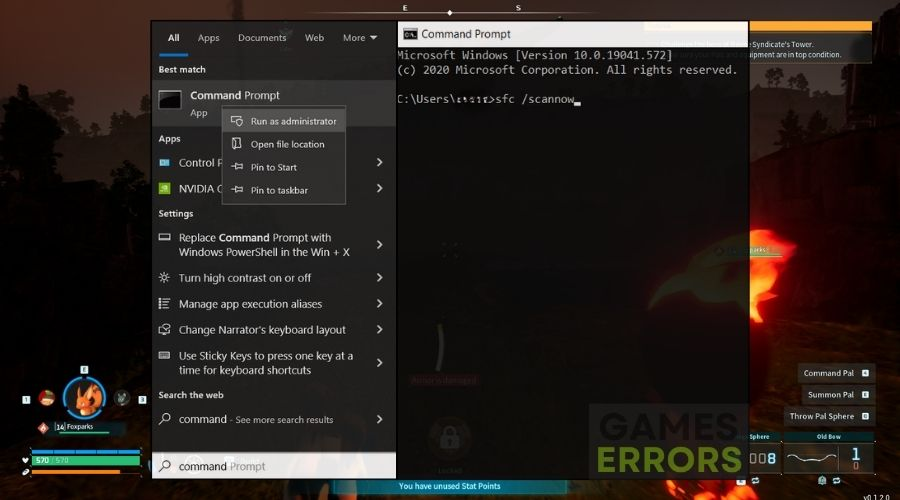
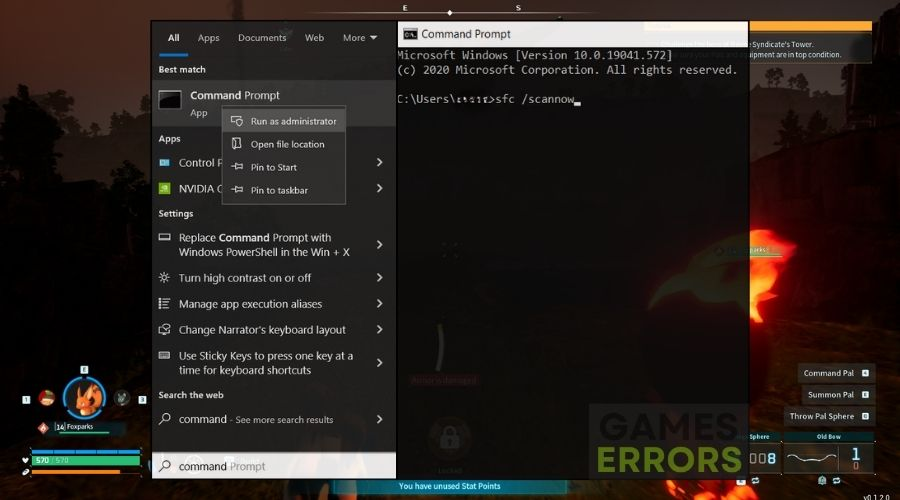
8。更新您的窗口
確保您的palworld在不會崩潰的情況下運行的一種簡單方法是經常更新窗口。此方法將安裝和更新流暢遊戲所需的最新驅動程序和工具。
了解更多:召喚者戰爭崩潰:我如何快速修復它
- 打開Windows更新:按Win + i打開設置,然後單擊更新和安全性。
- 檢查更新:單擊檢查更新按鈕。
- 安裝更新:如果有任何更新,請單擊立即下載按鈕。
- 重新啟動計算機:安裝更新後,重新啟動計算機。
9。下載最新的DirectX和Visual C ++可重新分佈
如果您在隨機時間遇到帕爾瓦爾德崩潰,問題可能是由於過時或損壞的結果DirectX或者視覺C ++文件。
- 下載鏈接:訪問Microsoft官方網站,下載最新的DirectX和Visual C ++重新分佈軟件包。
- 運行設置:雙擊下載的設置文件,並按照屏幕上的說明安裝它們。
- 驗證安裝:重新啟動計算機並檢查性能是否有所提高。
為什麼Palworld崩潰了?
Palworld主要是由於硬件限制,過時的驅動程序以及損壞或丟失的遊戲文件而崩潰。另外,如果您在高設置上也玩遊戲,您可能會遇到崩潰。因此,我建議您在中等設置上播放它,直到對遊戲進行適當優化為止。
我建議您實施所有建議的解決方案。這將提高您解決帕爾瓦爾德崩潰問題的機會。此外,請確保您始終安裝了最新更新。此外,如果您發現了修復崩潰的任何其他解決方案或方法,請在評論中與我分享。
其他文章:
- palworld低fps
- 如何改善遊戲的PC性能
- 如何使遊戲在PC上更好
